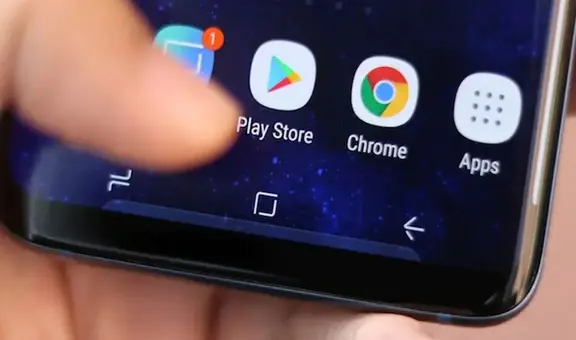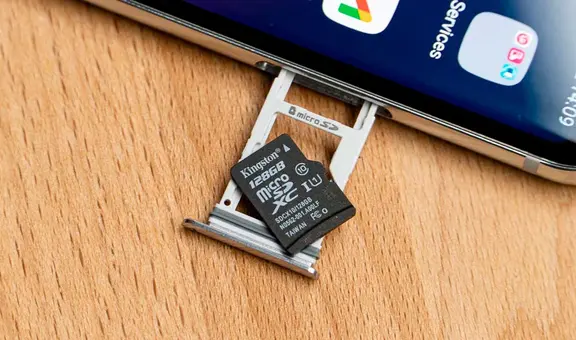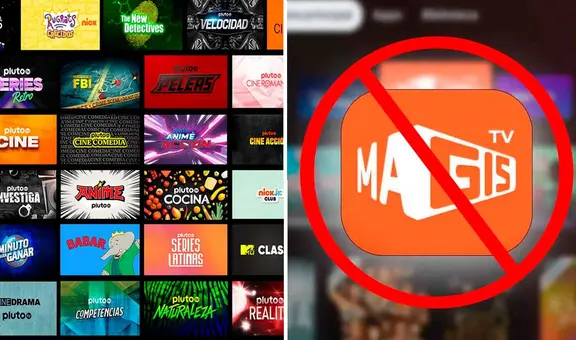Elimina cualquier persona u objeto de tus fotografías con esta aplicación [VIDEO]
¿Tomaste la foto perfecta, pero un elemento inesperado arruinó el resultado? Con esta herramienta gratuita podrás borrar cualquier detalle de la imagen.
- ¿Qué fue lo más buscado en Google Perú en el 2025? Los temas de mayor interés entre los peruanos
- ¿Qué es WhatsApp Plus y por qué debes evitar instalarlo en tu smartphone?

Muchas veces las fotografías no salen como se esperan. Afortunadamente, gracias a la tecnología, tenemos al alcance del smartphone una interesante aplicación gratuita y disponible para Android y iOS que permitirá eliminar cualquier objeto indeseado de las imágenes. Se trata de Snapseed de Google.
¿Cómo borrar elementos de las fotos?
Para empezar, ingresa a Snapseed y pulsa en cualquier parte de la pantalla principal para importar la fotografía en cuestión. Una vez que la selecciones, accederás automáticamente al panel de edición de la aplicación.
TE RECOMENDAMOS
TEMU VS. ALIEXPRESS: ¡AQUÍ ESTÁN LOS MEJORES PRECIOS! | TECHMOOD
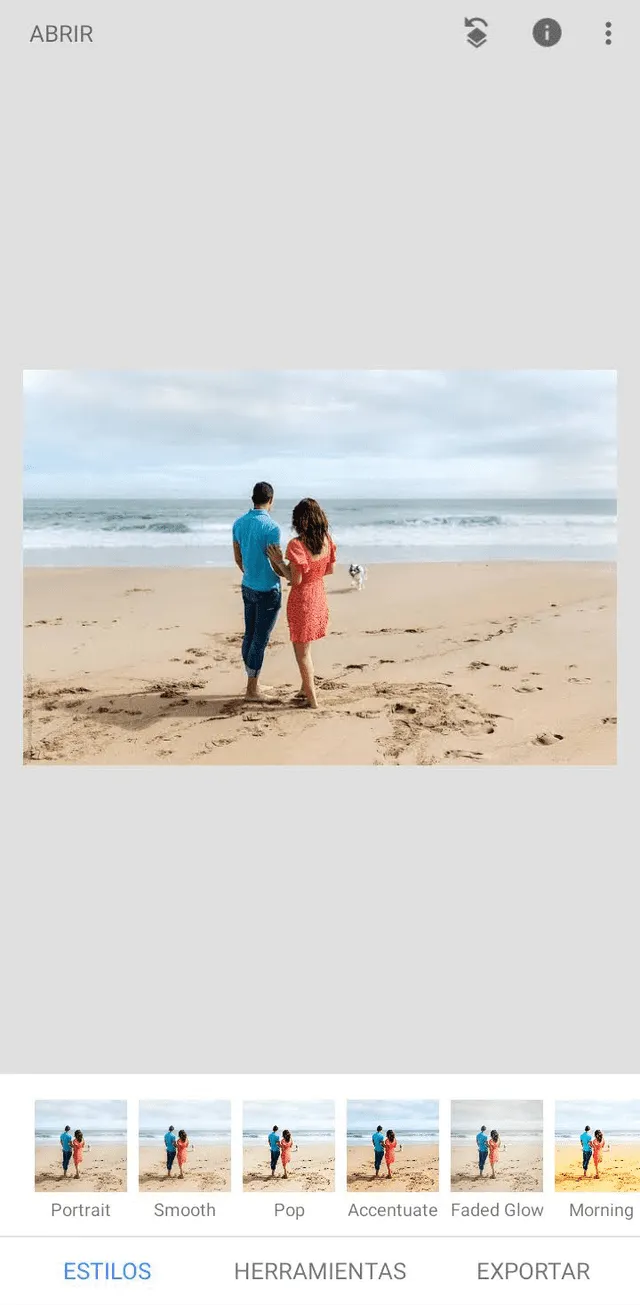
Desde la pantalla principal de Snapseed, importa la fotografía a editar. Foto: La República
A continuación, presiona la pestaña ‘Herramientas’ que se encuentra en la parte inferior de la interfaz y elige la opción ‘Corrector’ (ícono de dos curitas). Esta función trabaja de manera similar al tampón de clonar de Photoshop.
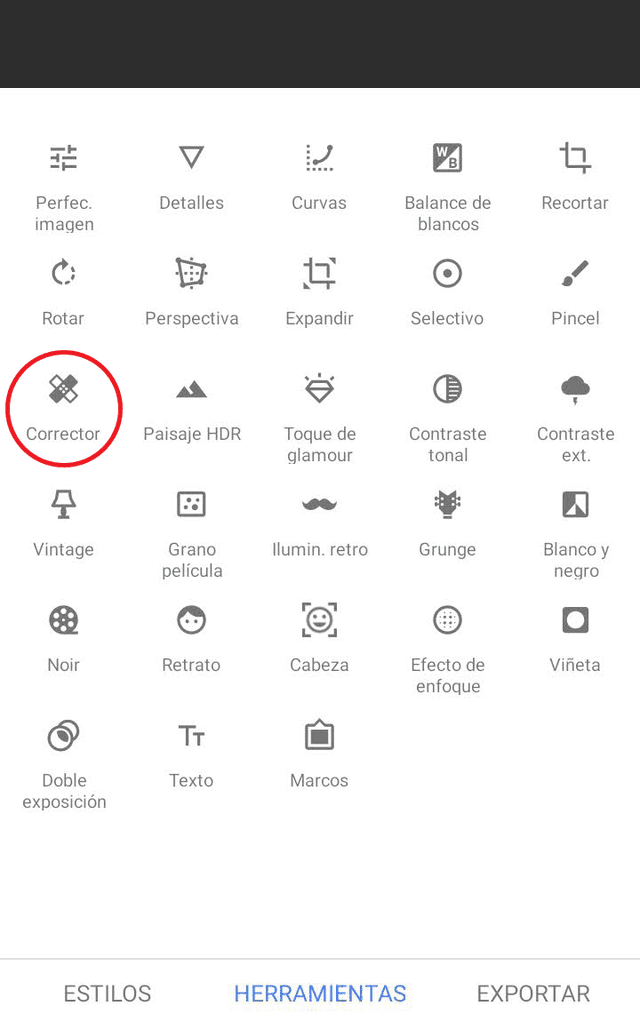
Desde la sección herramientas, selecciona la opción 'Corrector'. Foto: La República
Con esta herramienta activada, desliza el dedo sobre el objeto o persona que desees eliminar. La zona se resaltará de color rojo para visualizar mejor la selección. Si quieres tener más precisión, puedes acercar y alejar la imagen con la ayuda de dos dedos.

Selecciona toda la zona que desees borrar. Foto: La República
Al finalizar el sombreado, el elemento se borrará de la fotografía en cuestión de segundos. Para guardar el resultado, dirígete al apartado ‘Exportar’ y escoge entre las opciones de compartir con otras aplicaciones, guardar una copia o exportar en diferentes formatos.
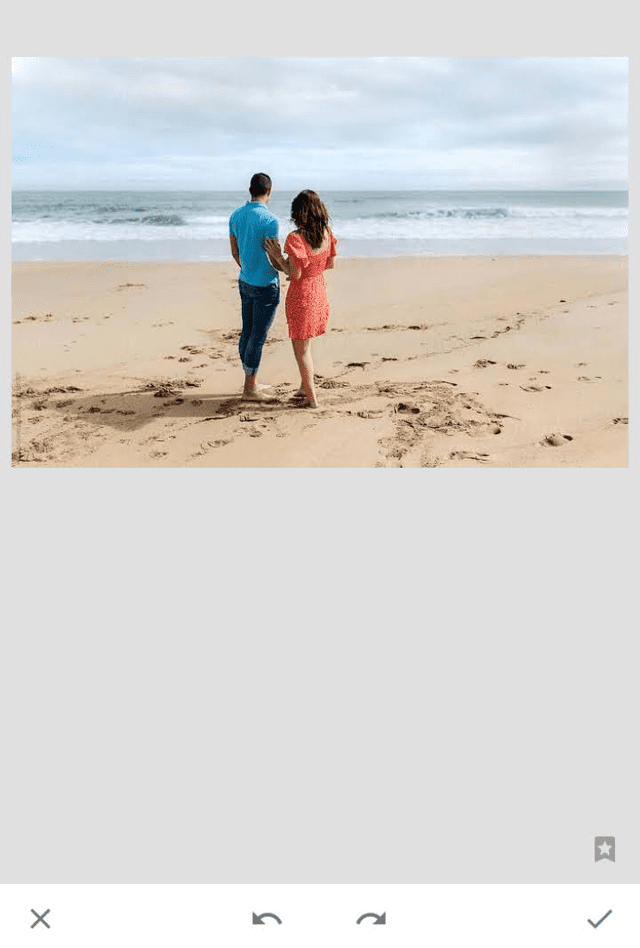
Cuando finalices la selección, el objeto se borrará automáticamente. Foto: La República